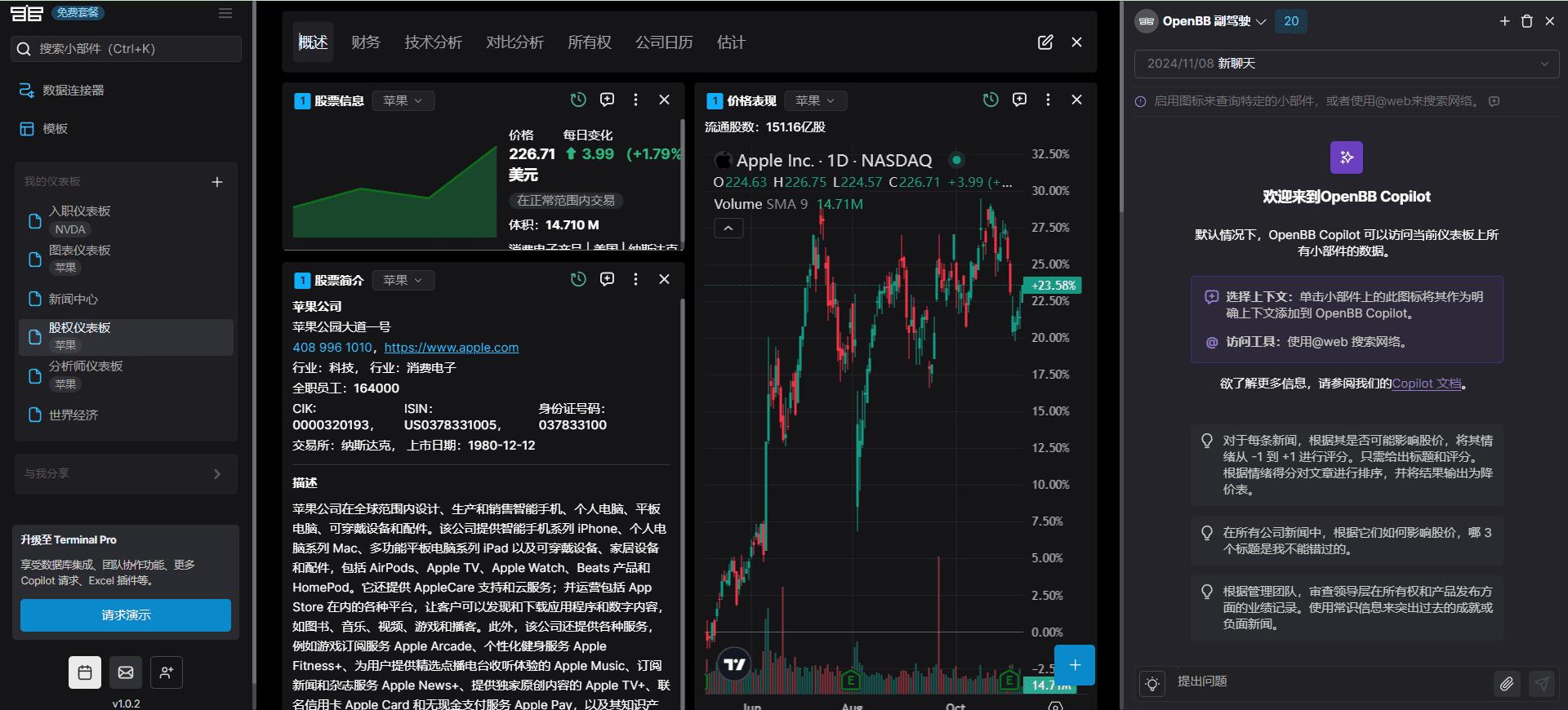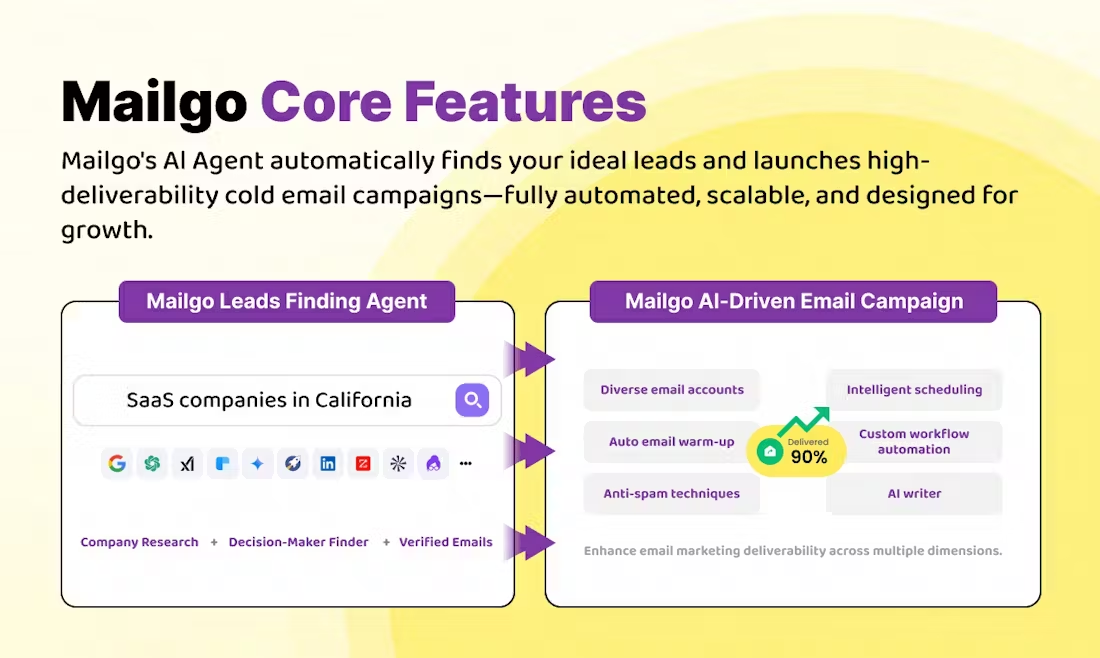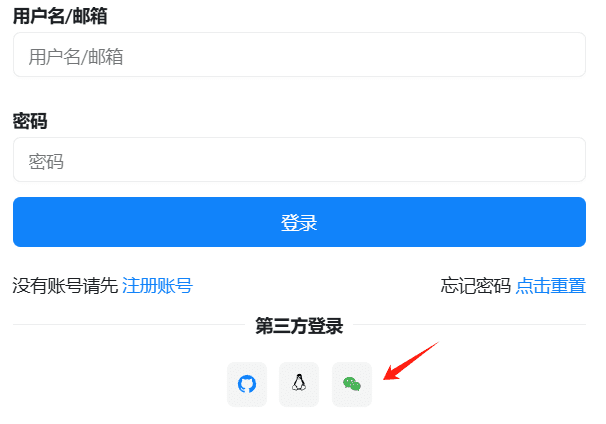AmyMind: создание карт ума в одном предложении и экспорт в несколько форматов
Общее введение
AmyMind - это бесплатный онлайн-инструмент, который использует технологию искусственного интеллекта, чтобы помочь пользователям быстро создавать карты ума. Он прост в управлении, не требует установки программного обеспечения, может быть использован в браузере. Пользователи могут ввести текст или загрузить Markdown, PDF, Word и другие файлы, сайт будет автоматически генерировать четкую структуру карты ума, но также может быть экспортирован в PPT, PDF, Word, PNG и другие форматы. Помимо карт разума, программа также предоставляет функции онлайн-доски, поддерживает рисование блок-схем и UML-диаграмм. AmyMind подходит для личной организации идей, работы в команде или профессионального создания карт, обладая интуитивно понятным интерфейсом и практичными функциями.

Список функций
- ИИ автоматически генерирует карты мышления: Введите короткий текст, и искусственный интеллект быстро создаст структурированную карту мыслей.
- Преобразование импорта файлов: Поддержка файлов PDF, Markdown, Word, TXT, Freemind, автоматически преобразуемых в карты ума.
- Несколько форматов экспорта: Экспорт в PPT, PDF, DOC, TXT, MD, PNG одним щелчком мыши для удовлетворения различных потребностей.
- Инструменты для интерактивных досок: Обеспечивает режим белой доски для рисования блок-схем, диаграмм UML и другой профессиональной графики.
- Функции редактирования узлов: Поддерживается редактирование насыщенного текста с возможностью выделения жирным шрифтом, курсивом, выделением и вставкой изображений.
- Настройка темы и значков: Обеспечивает разнообразие цветовых тем, форм узлов и иконок для усиления визуального воздействия.
- Поддержка ярлыков: Поддерживает такие сочетания клавиш, как копирование, вставка, создание дочерних узлов и т. д. для повышения эффективности работы.
- модель учебного плана: Преобразование карт мыслей в иерархический текст для удобного редактирования и просмотра.
- Обмен информацией и совместная работа в режиме реального времени: Генерируйте ссылки для совместного доступа, чтобы поддерживать онлайн-редактирование и просмотр в командах.
Использование помощи
Основные этапы использования
- Зарегистрируйтесь или войдите: Нажмите на правый верхний угол
Sign UpвозможноLog InЕсли вы хотите зарегистрировать учетную запись с указанием адреса электронной почты (необязательно, для бесплатной версии вход не требуется). - Создание карт ума: Нажмите на кнопку "Начать бесплатно" или "Создать Mind Map", чтобы перейти на страницу редактирования, и в центре появится главный узел.
- Введите темуДважды щелкните на главном узле, введите основное содержимое, например "План обучения", и нажмите Enter для подтверждения.
- Расширенное содержание: Нажмите знак "+" рядом с узлом, чтобы добавить дочерний узел, введите соответствующее содержимое и расширяйте его шаг за шагом.
Функциональное управление
ИИ генерирует карты мышления
- На странице "Редактирование" найдите значок "AI" (похожий на волшебную палочку) на верхней панели инструментов.
- Когда вы нажмете на него, появится окно ввода. Введите текст, например "Мои цели: учеба, работа, фитнес".
- Нажмите "Сгенерировать", ИИ автоматически создаст mind map, главный узел - "Мои цели", дочерние узлы - "Учеба", "Работа", "Фитнес", "Работа", "Работа", "Работа", "Работа", "Работа", "Работа", "Работа", "Работа", "Работа", "Работа", "Работа", "Работа", "Работа", "Работа", "Работа", "Работа". "Работа", "Фитнес".
- Настройте макет, перетаскивая узлы с помощью мыши, или добавьте дополнительные дочерние узлы вручную.
Импорт файлов
- Нажмите кнопку "Импорт" в верхней части и выберите тип файла (PDF, Markdown, Word, TXT, Freemind).
- Загрузите файл, например TXT-файл:
项目计划
- 调研
- 开发
- 测试
- 点击“确认”,系统会生成思维导图,主节点为“项目计划”,子节点为“调研”“开发”“测试”。
- 如果内容较多,可以放大画布调整显示。
Онлайн-доска
- Выберите "Создать доску" на главной странице, чтобы перейти в режим доски.
- Левая панель инструментов содержит такие инструменты, как прямоугольники, стрелки и текстовые поля. Щелкните на прямоугольнике и перетащите его, чтобы нарисовать на холсте.
- Чтобы нарисовать блок-схему, начните с трех прямоугольников (например, "начало", "процесс", "конец") и соедините их стрелками.
- Настройте цвет и толщину линии в правой панели свойств и нажмите "Сохранить", когда закончите.
- Можно экспортировать в файл PNG или PDF.
Расширение с помощью искусственного интеллекта
- На карте мыслей выберите узел и нажмите кнопку "AI Branch" или "AI Explore" на панели инструментов.
- Введите вопрос или ключевое слово, например "методы обучения", и искусственный интеллект автоматически создаст соответствующие вложенные узлы, такие как "чтение", "практика" и "заметки". ".
- Используя функцию "Чат ИИ", вы можете вести диалог с ИИ для дальнейшего расширения контента.
Экспорт и обмен
- Когда вы закончите редактирование, нажмите кнопку "Экспорт" в правом верхнем углу.
- Выберите формат (PPT, PDF, DOC, TXT, MD, PNG) и нажмите "Загрузить", чтобы сохранить файл в локальном режиме.
- Нажмите "Поделиться", чтобы создать ссылку, скопировать ее и отправить другим. Другие могут открыть ссылку, чтобы просмотреть или отредактировать ее.
Советы и рекомендации
- (компьютерная) клавиша быстрого доступа: Пресса
Ctrl+CУзлы репликации.Ctrl+VПаста.TabДобавление дочерних узлов.Ctrl+ZОтозван. - Стиль узлаДважды щелкните на узле и нажмите "B" жирный, "I" курсив в окне редактирования, или вставьте изображение.
- модель учебного плана: Нажмите кнопку "Контур" вверху, чтобы переключиться в режим просмотра текстовой иерархии для более интуитивного редактирования.
- Настройка холста: Увеличивайте и уменьшайте масштаб холста с помощью колесика мыши или кнопок "+" и "-" в правом нижнем углу.
предостережение
- Бесплатная версия полностью функциональна, но количество экспортируемых данных ограничено.Версия Pro (цены см. на сайте)
#pricing), чтобы разблокировать дополнительные возможности. - Рекомендуется поддерживать стабильность сети, чтобы избежать потери данных при редактировании.
- Чтобы обеспечить синхронизацию контента в режиме реального времени, нескольким участникам совместной работы необходимо войти в свои учетные записи.
- В настоящее время поддерживается только веб-версия, а в середине 2025 года ожидается выпуск версий для Windows и MacOS, а позже появится и мобильная версия.
AmyMind имеет низкий порог для работы, и вы можете приступить к работе всего за несколько минут. Она не только позволяет быстро создавать карты ума, но и очень полезна для профессионального создания карт и совместной работы в команде.
сценарий применения
- Классные заметки
Учащиеся могут использовать ИИ для создания справочников по ревизии. Например, если вы напечатаете "Классификация организмов", ИИ автоматически создаст карту-путеводитель, включающую "Животные", "Растения" и "Микроорганизмы". Для удобства повторения. - программа работы
Работники могут использовать его для планирования своих задач. Создайте дорожную карту "Разработка продукта", в которой перечислены "Анализ требований", "Проектирование" и "Тестирование", и сотрудничайте со своей командой в режиме онлайн, чтобы обновлять информацию о ходе работы. Сотрудничайте для обновления информации о проделанной работе. - Творческая организация
Дизайнеры могут использовать белые доски для рисования блок-схем. Например, для планирования рекламной кампании, от "исследования пользователей" до "креативного исполнения", соединенных стрелками, с четкой логикой.
QA
- Нужно ли устанавливать программное обеспечение?
Нет. AmyMind - это исключительно онлайн-инструмент, открытыйhttps://amymind.com/Это сработает. - В чем разница между бесплатной и платной версиями?
Бесплатная версия полностью функциональна, но имеет ограниченное количество экспортных операций. Платная версия (см.#pricingФункция AI обеспечивает неограниченный экспорт и дополнительные возможности AI. - Какие языки поддерживаются?
В настоящее время поддерживаются упрощенный китайский, английский и вьетнамский языки, которые можно переключать в верхней части страницы. - Можно ли импортировать файлы PDF?
Может. Поддержка PDF, Markdown, Word, TXT и других форматов для импорта. - Будет ли в будущем выпущена версия для настольных компьютеров?
Да. Версии для Windows и MacOS ожидаются в середине 2025 года, также планируется выпуск мобильной версии.
© заявление об авторских правах
Авторское право на статью Круг обмена ИИ Пожалуйста, не воспроизводите без разрешения.
Похожие статьи

Нет комментариев...